倍控N5105软路由安装Exsi7.0+Openwrt+ikuai
| 安装文件 | 链接 | 密码 |
|---|---|---|
| ESXI安装文件iso 支持2.5G网卡 用rufus工具刻录到U盘安装, UEFI启动 | https://pan.baidu.com/s/1DSmCLRq93VAUiZBj2Mz-9Q | 1234 |
| Openwrt安装文件,物理机,虚拟机在这个下载连接 | https://pan.baidu.com/s/12hI4tFJJ8qzk1WjgaTQaig | 1234 |
| 爱快系统Ikuai3.6.3系统 支持2.5G网卡 | https://pan.baidu.com/s/1ziqAdwJMCyqFCz01dcF2kA | 1234 |
| ESXI里ikuai+Openwrt上网设置 手册说明书 | https://pan.baidu.com/s/1WCYZmEFRLpJJVkias3mcEQ | 1234 |
| 物理机直接安装Openwrt系统 | https://pan.baidu.com/s/1euLlooPZjF-0p9z_6lxsqA | 1234 |
| Openwrt设置上网设置 | https://pan.baidu.com/s/1hwZi0tV_AI-7qgZvy6COgg | 1234 |
| J4125单内存4网卡BIOS文件跟教程哦 | https://pan.baidu.com/s/1FPVPRx38Nh0WMG0wn1C7jA | 1234 |
| J41252.5G双内存4网卡BIOS文件 | https://pan.baidu.com/s/1SlWZF0JQSBiiazEbDDAitw | 1234 |
| NAS系统 linux ova个个模板拉到虚拟机就可以使用模板 | https://pan.baidu.com/s/1JTP1z-B_u1o5tFeEiAEDcw | 1234 |
前言
搭建目标是使用Exsi7.0作为底层的虚拟机,基于Exsi创建Ikuai主路由+Openwrt旁路由,并使用若干个tplink ax3000(TL-XDR3010)全屋wifi mesh组网,物理网络架构图如下所示
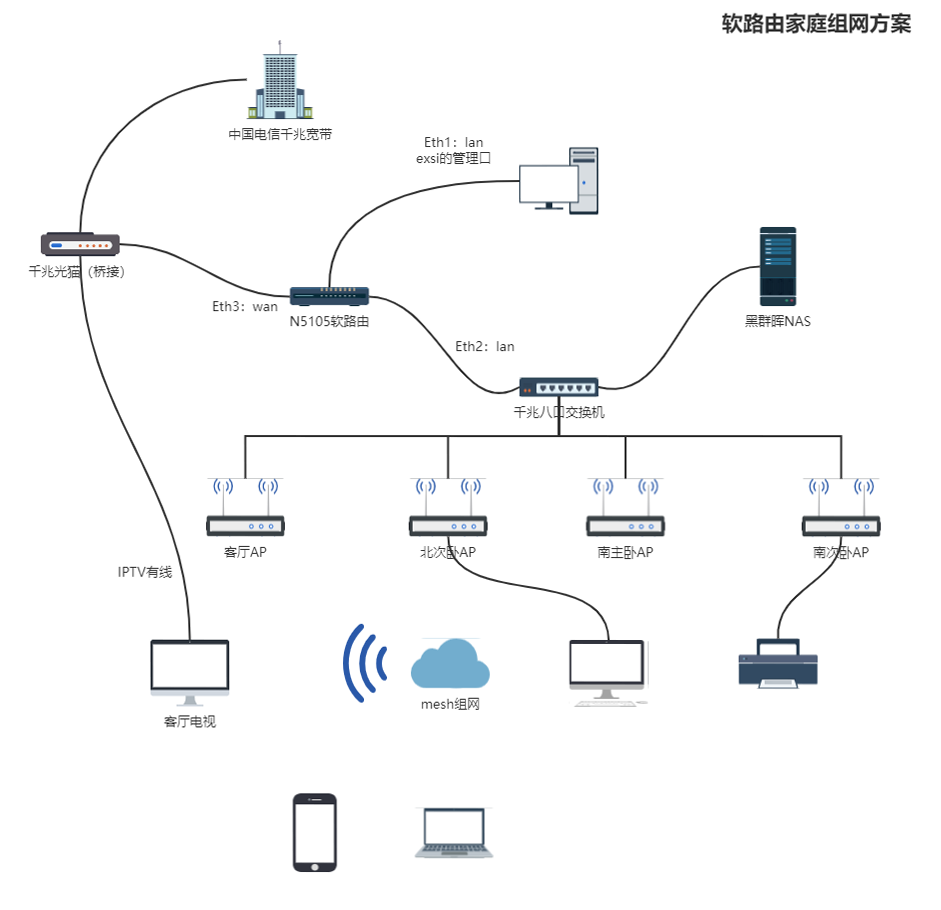
最终组网目标:ikuai软路由作为主路由,openwrt作为旁路由,四个TPlink AX3000作为AP部署全屋wifi,约定ip地址和网段如下
DHCP动态分配的ip地址网段:192.168.3.101到192.168.3.254,192.168.3.1到192.168.3.100则是划分为静态ip范围。
- 192.168.3.1:ikuai主路由网关地址
- 192.168.3.2:openwrt旁路由网关地址
- 192.168.3.3:黑群晖地址
- 192.168.3.10:exsi管理地址
一、安装Exsi7.0
这款倍控的N5105主机网卡是I225V3 B3 2.5G网卡,这款网卡兼容性不是很好,默认从官网下载的Exsi7.0系统是无法识别这个网卡的,需要自己封装I225V3 B3网卡的驱动,这里老板已经给封装好了(适用于我买的N5105,其它硬件兼容性未知)
1、安装
-
首先准备一个U盘,安装好Ventory,官网下载认准:https://www.ventoy.net/cn/index.html
-
去网盘下载封装好网卡驱动的exsi7.0:https://pan.baidu.com/s/1DSmCLRq93VAUiZBj2Mz-9Q,将安装文件放到已经安装好Ventory的U盘
-
插好U盘,启动N5105,按delete键进入bios,修改U盘启动项为最高,重启N5105
-
顺利进入Ventory的选择系统页面,选择Exsi的程序进入,之后会提示一堆信息,仔细看着点,一路enter键即可,中间还需要输入管理员账号密码,这个别给忘了,忘了的话就得重新安装了
-
最后进入安装成功的页面
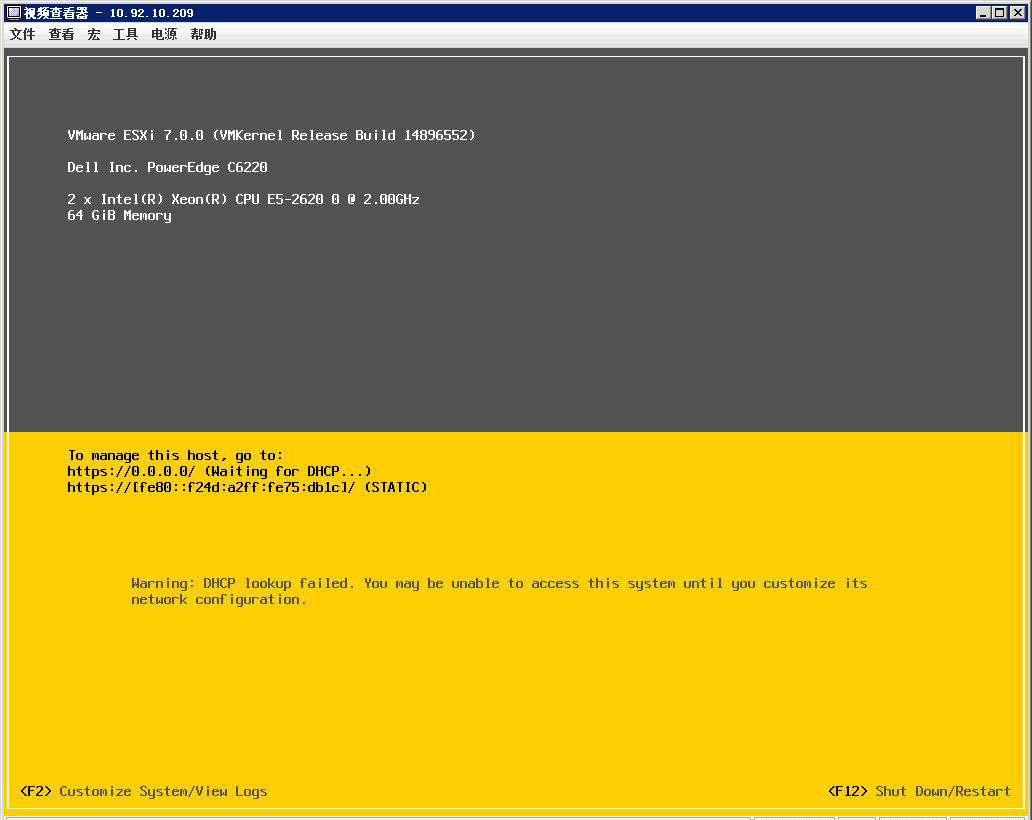
按下F2,输入账号密码进入管理模式
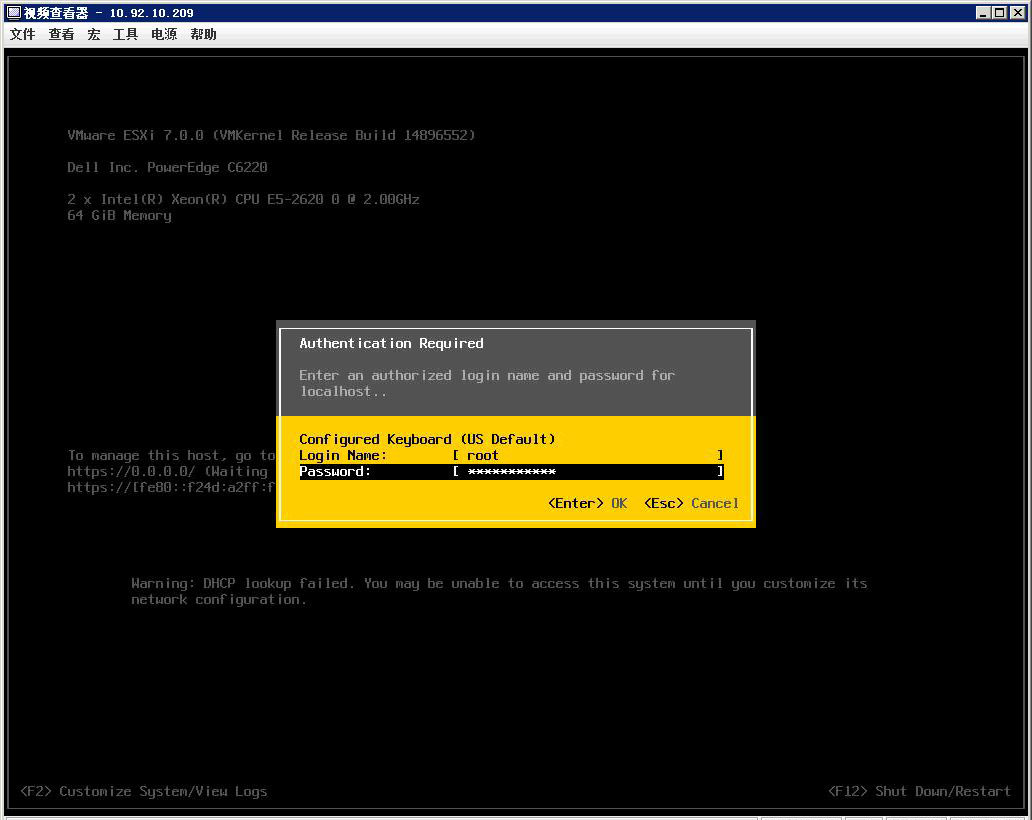
选择“configure management network”配置管理网络,修改管理地址
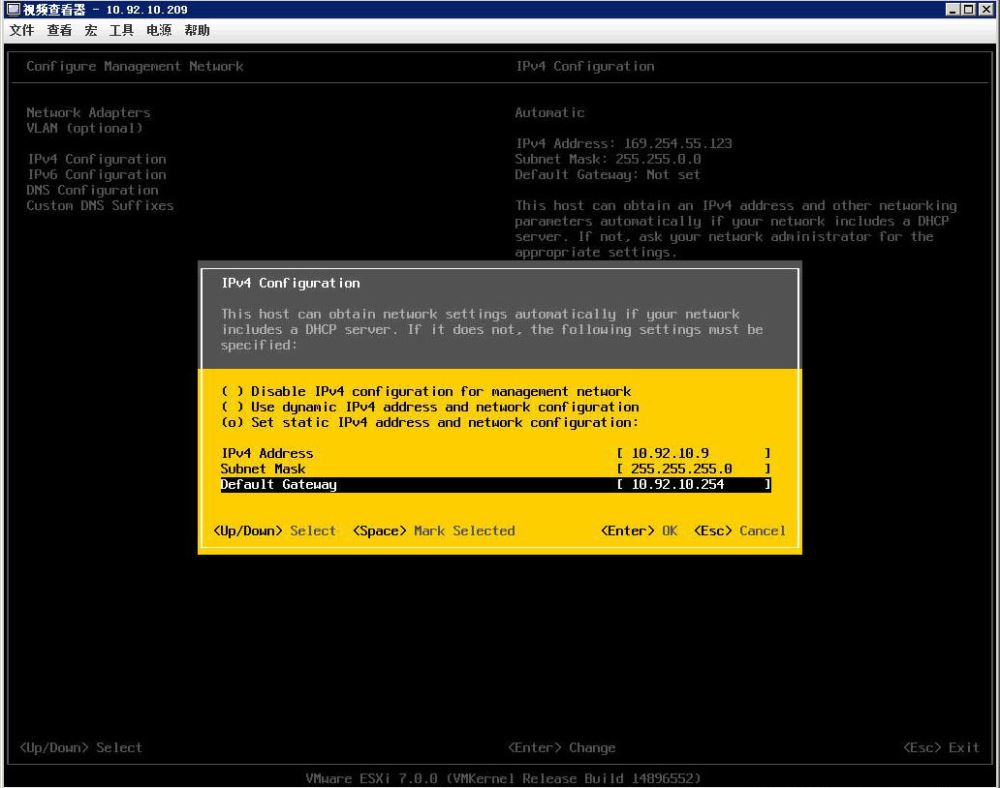
将ip地址改为:192.168.3.10,子网掩码为255.255.255.0,网关为192.168.3.1,之后回车保存即可
2、配置
电脑浏览器输入192.168.3.10,进入管理页面,使用之前设置的账号密码登录,登录成功后进入主页
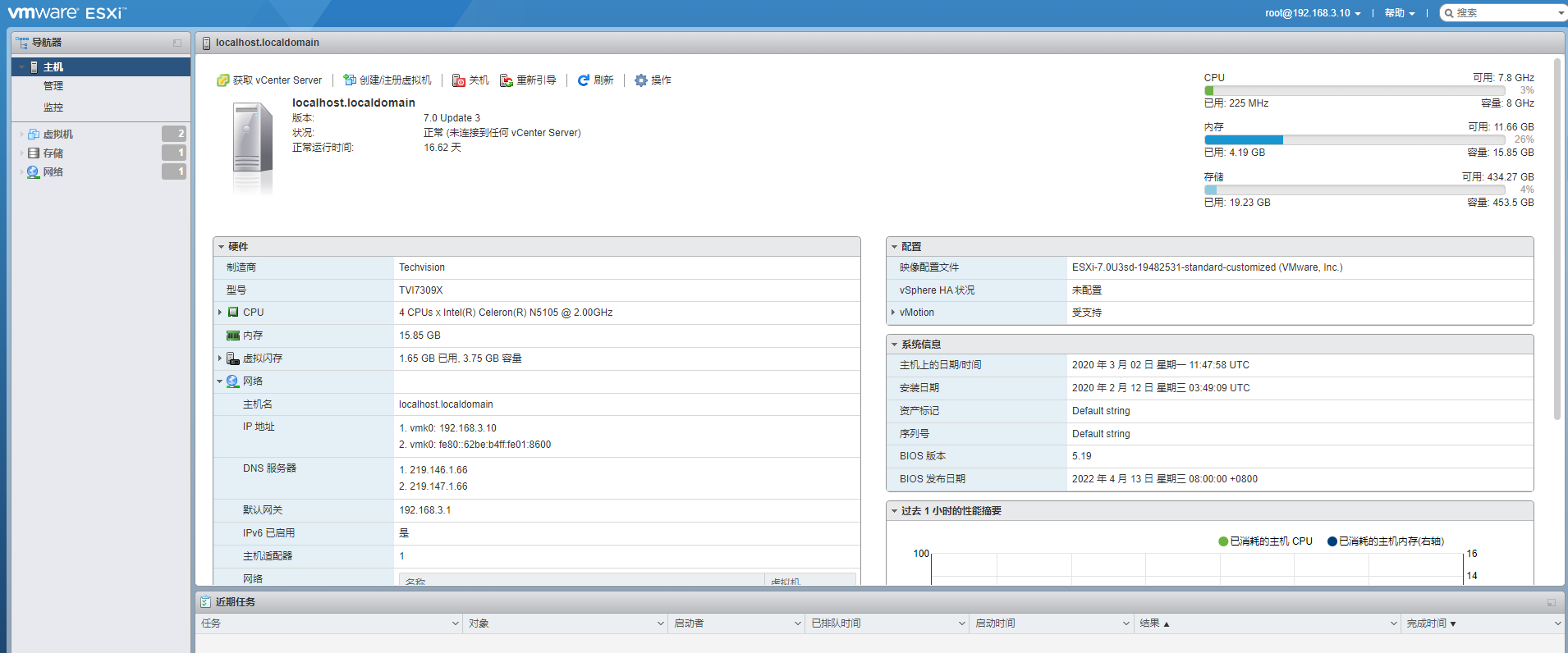
第一次进入系统,需要先对Exsi进行设置
设置网卡直通
管理->硬件->快速筛选->支持直通
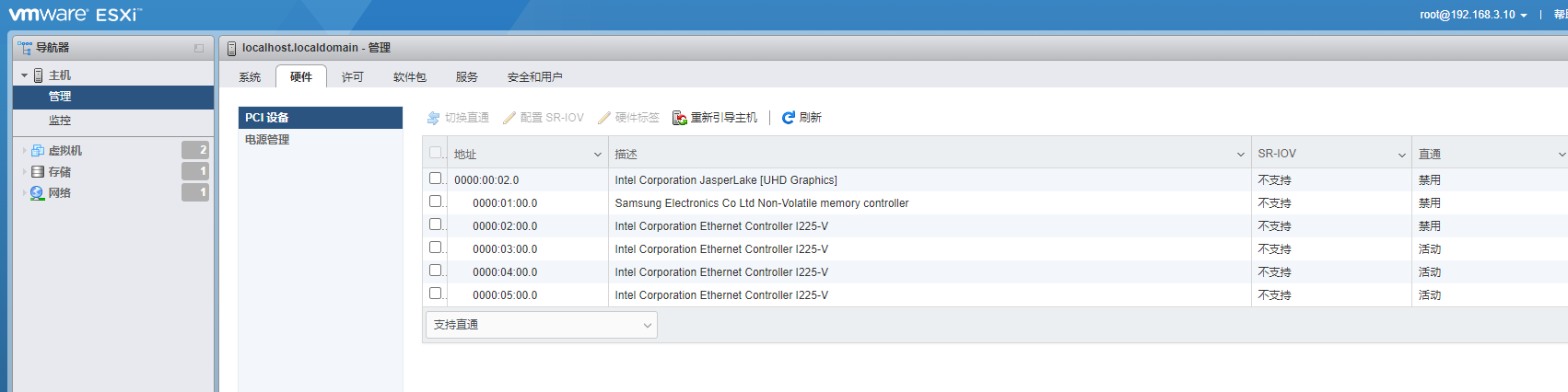
可以看到四个网卡都是支持直通的,勾选除了第一个网卡之外的剩余三个网卡,然后点击上方的“切换直通”按钮,即可完成直通切换
注意:第一个网卡作为Exsi的管理口,不能分配直通,否则Exsi控制台就进不去了,需要重置Exsi才能恢复初始状态
虚拟交换机配置
网络->虚拟交换机->vSwitch0->编辑设置->安全,将混杂模式、MAC 地址更改、伪传输全勾选上
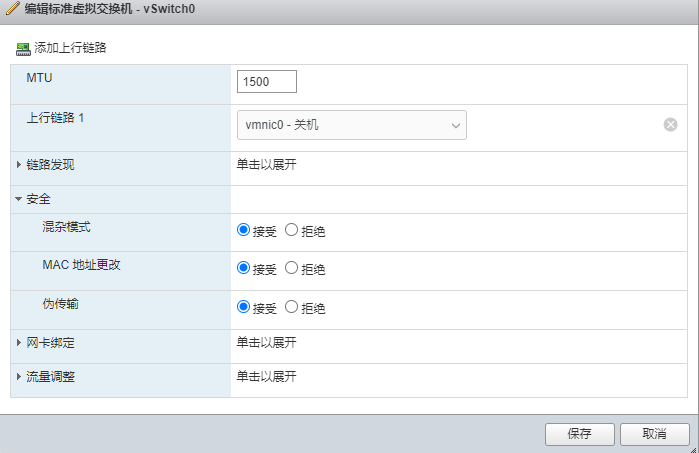
设置完成以上两个步骤之后,点击上方的主机->“重新引导”,重启N5105
3、问题列表
-
安装失败:大概率是安装的Exsi不支持设备的网卡,去网上找找有没有封装好对应网卡驱动的Exsi,现在这个Exsi7.0算是比较新的,以前Exsi6.X用的比较多,已经封装好驱动的版本也很多,要是实在不行,只能换网卡了。。我有个主板是8125bg网卡,几个版本都安装失败了,换了8125b网卡,找了个6.x版本,很顺利的就安装成功了。
-
激活:Exsi激活码很容易就能搜到,一般都是可以直接用的
VMware vCenter 7.0 Standard 104HH-D4343-07879-MV08K-2D2H2 410NA-DW28H-H74K1-ZK882-948L4 406DK-FWHEH-075K8-XAC06-0JH08 VMware vSphere ESXi 7.0 Enterprise Plus JJ2WR-25L9P-H71A8-6J20P-C0K3F HN2X0-0DH5M-M78Q1-780HH-CN214 JH09A-2YL84-M7EC8-FL0K2-3N2J2 ESXi 8: 4V492-44210-48830-931GK-2PRJ4 VCSA 8: 0Z20K-07JEH-08030-908EP-1CUK4 ESXi 8: 4F40H-4ML1K-M89U0-0C2N4-1AKL4 VCSA 8: 0F41K-0MJ4H-M88U1-0C3N0-0A214 ESXi 8: HG00K-03H8K-48929-8K1NP-3LUJ4 VCSA 8: 4F282-0MLD2-M8869-T89G0-CF240 vSAN 8: NF212-08H0K-488X8-WV9X6-1F024 vSAN 8 witness: JF61H-48K8K-488X9-W98Z0-1FH24 Horizon Enterprise v8.x: 0G4DA-49J81-M80R1-012N4-86KH4
二、安装Ikuai
1、安装
去网盘下载Ikuai安装文件: https://pan.baidu.com/s/1ziqAdwJMCyqFCz01dcF2kA ,下载64位版本的
新建虚拟机,选择linux 3.x版本的,关于其它配置,可以参考下方截图
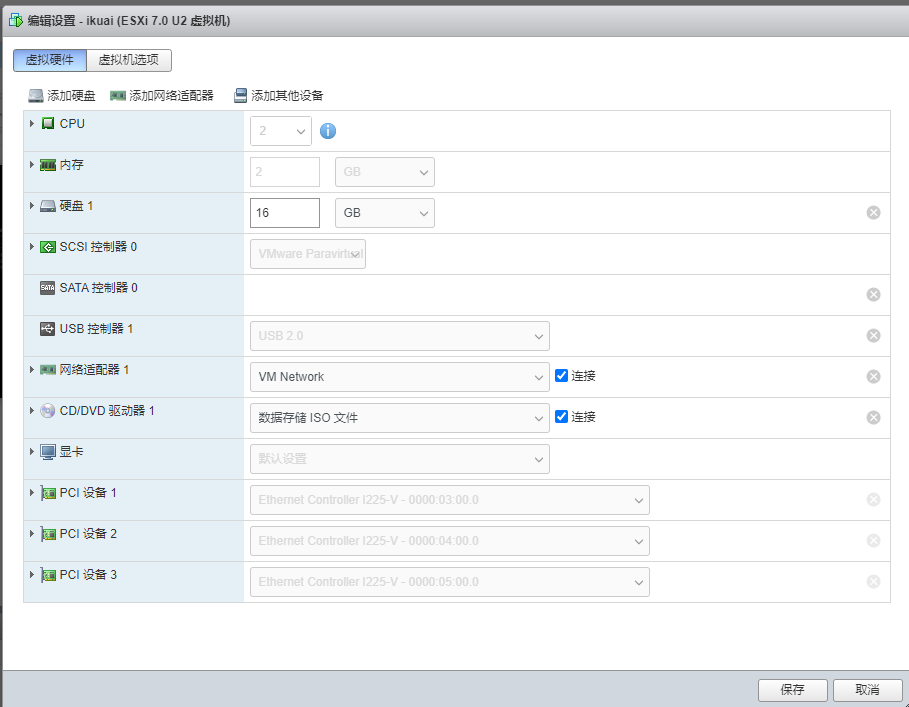
注意事项:
- 由于需要将之前直通的三个网卡都分配给Ikuai,这里要点击添加其它设备->PCI设备,点三次会将直通的三个网卡都添加进来
- linux版本要选择3.x版本
- CD/DVD 驱动器 要选择 “数据存储ISO文件”,将之前下载的Ikuai镜像上传到Exsi
2、配置
接下来需要配置两项才能正常进入系统:绑定wan口以及设置lan口ip地址
。。。。。。此处省略一万字
三、安装Openwrt
在exsi中安装openwrt不能像安装ikuai一样直接挂载iso镜像,而是应该使用转换工具将iso镜像转换为exsi识别的格式文件,使用网盘 https://pan.baidu.com/s/12hI4tFJJ8qzk1WjgaTQaig 中的虚拟机文件(硬盘VMDK)
还是新建虚拟机,
注意:本文归作者所有,未经作者允许,不得转载